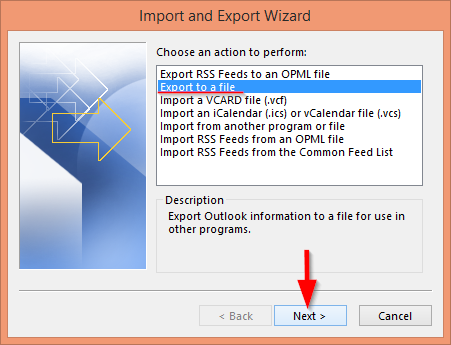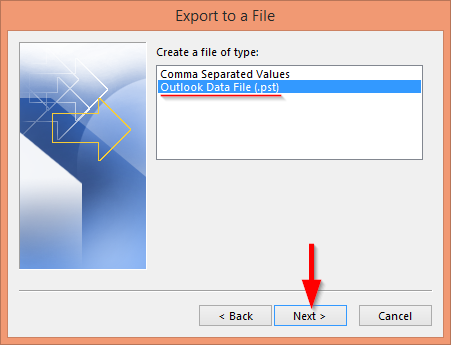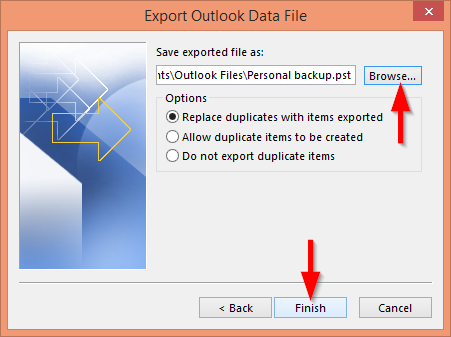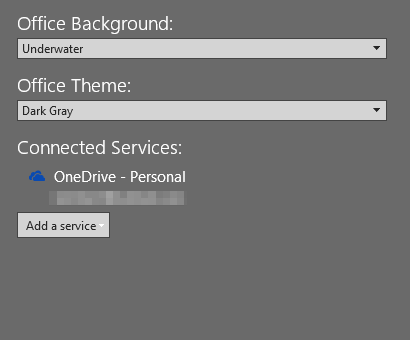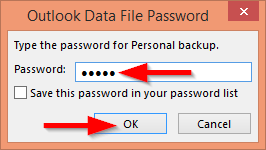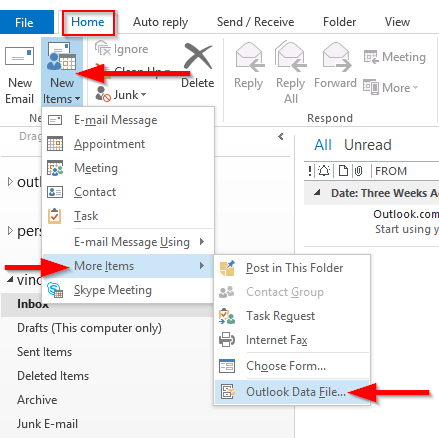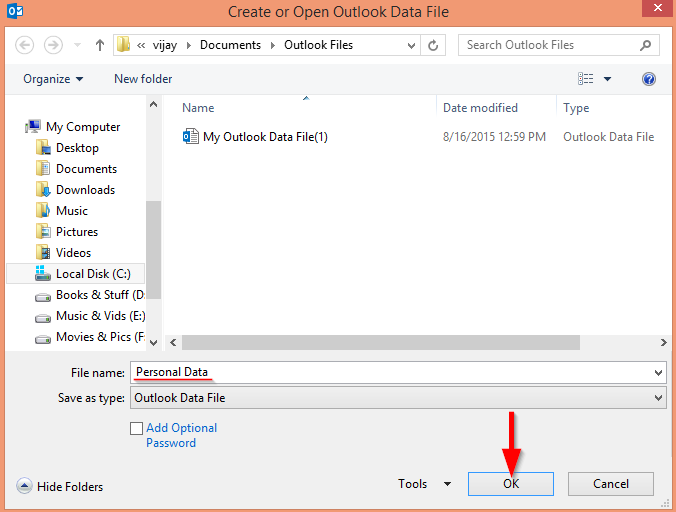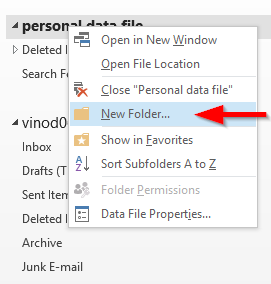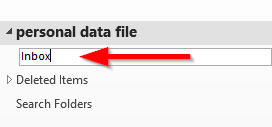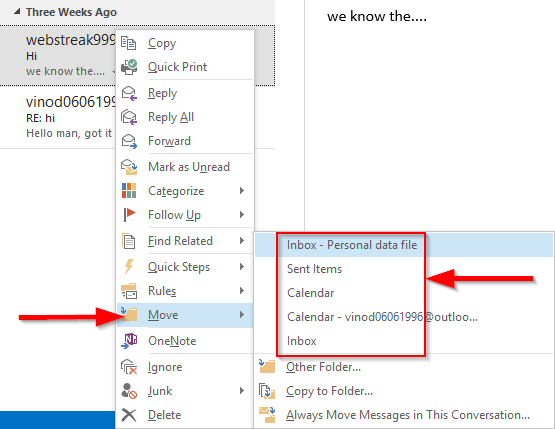Berlaku untuk: Office 365, 2016, 2013, 2019; Jendela 7, 8 dan 10.
Berikut pertanyaan dari Johny:
Seorang rekan kerja memberi tahu saya bahwa dia menggunakan file pst untuk menyimpan cadangan kotak email, kalender, jurnal, dan kontaknya. Bisakah Anda menguraikan lebih lanjut tentang cara memasukkan file data Outlook dan menggunakannya untuk pengarsipan harian kotak surat saya? Saya suka MAC OSX Sierra dan ingin menggunakan Outlook di MAC, jadi saya rasa pertanyaan lain yang saya miliki adalah apakah saya dapat menggunakan pst di MAC OSX. Terimakasih banyak!
Folder pribadi Outlook sangat berguna karena memungkinkan kami membuat penyalin offline untuk email, kontak, dan tugas kami untuk akses offline, pencadangan data, atau transfer ke komputer lain. Folder pribadi diwakili dalam sistem operasi Windows dengan akhiran .PST.
Dalam panduan ini kita akan belajar cara membuat dan membuka folder pribadi, serta mengekspor email Anda ke file PST untuk cadangan.
Pertama-tama kami akan mengajari Anda cara membuat folder Outlook menggunakan wizard Buka/Ekspor. Ini akan memungkinkan Anda untuk mengemas semua email / kontak dan kalender yang ada dalam satu kesempatan. Untuk pengguna tingkat lanjut, kami akan menjelaskan cara membuat file pst secara manual. Setelah Anda menentukan file data, Anda dapat melanjutkan dan mengisi folder pribadi Anda dengan email, kalender, dan kontak tertentu . Baca terus untuk detailnya.
Buat file PST dengan mengekspor
- Buka File , tekan Open & Export dan pilih Import/Export .
- Di kotak dialog yang terbuka, klik Ekspor ke file dan klik Berikutnya .
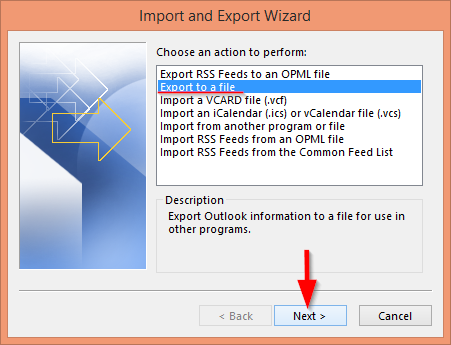
- Pilih file Data Outlook (.pst) di opsi Buat file tipe dan klik Berikutnya.
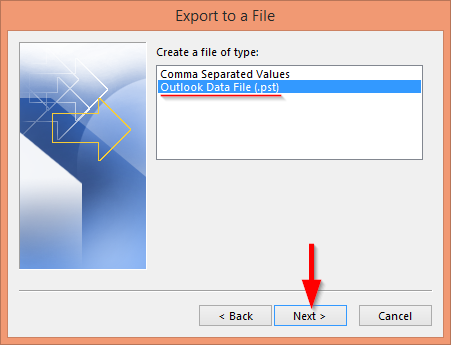
- Sekarang, pilih kotak surat yang ingin Anda ekspor. Jika Anda tertarik untuk mengekspor kalender atau kontak Anda, pilih folder yang relevan di layar Ekspor file Data Outlook.
- Pilih lokasi file cadangan Anda dan tekan Finish .
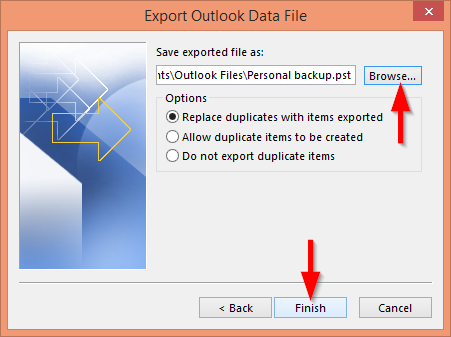
- Terakhir – Masukkan kata sandi P dan Verifikasi kata sandi untuk file cadangan.
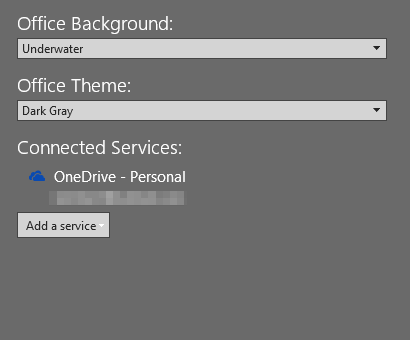
- Masukkan juga P assword untuk membuka file cadangan.
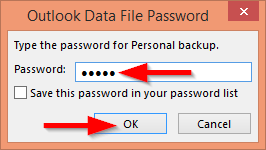
Membuat file PST secara manual
- Buka Microsoft Outlook 2016 (atau Office 365 dan Outlook 2013), tekan Beranda dan pilih Item baru .
- Di kotak drop pindahkan kursor ke item lainnya dan pilih file data Outlook .
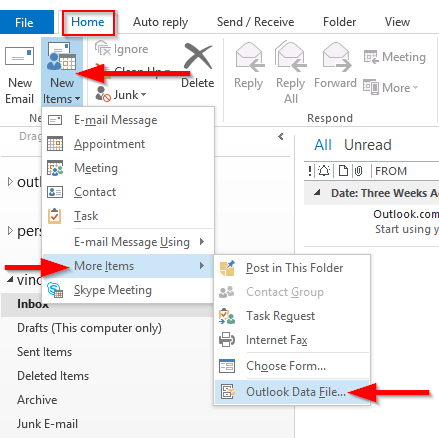
- Di kotak dialog, masukkan nama File dan S simpan di lokasi Anda.
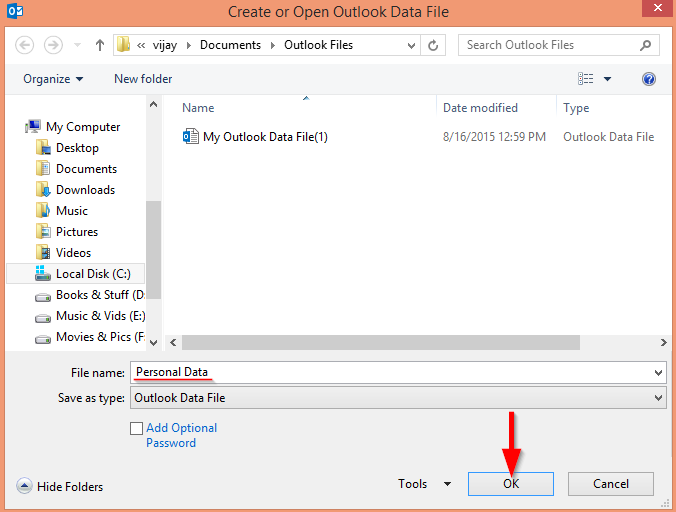
- Catat lokasi file .PST karena Anda mungkin ingin menyalinnya nanti ke perangkat cadangan eksternal.
- Sekarang, folder pribadi Anda akan dibuat dengan sub folder Item Terhapus dan Folder Pencarian .

- Untuk menambahkan lebih banyak sub folder, klik kanan pada folder pribadi dan klik Folder baru .
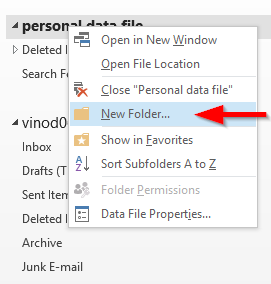
- Masukkan nama dan tekan tombol Enter untuk membuat sub folder di folder Pribadi Anda.
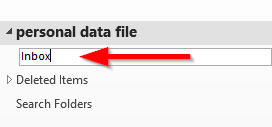
Menemukan file PST
Beberapa pembaca bertanya kepada kami tentang mencari file .pst tersebut setelah membuatnya. Cara termudah untuk menemukan file Anda hanyalah dengan mencari file bernama *.pst di Pencarian Windows Anda.
Menambahkan item email tertentu ke folder Data pribadi Anda
- Buka kotak surat Server Anda dan klik kanan pada kotak surat yang harus dipindahkan ke folder pribadi Anda.
- Tekan Pindah dan pilih folder yang akan dipindahkan.
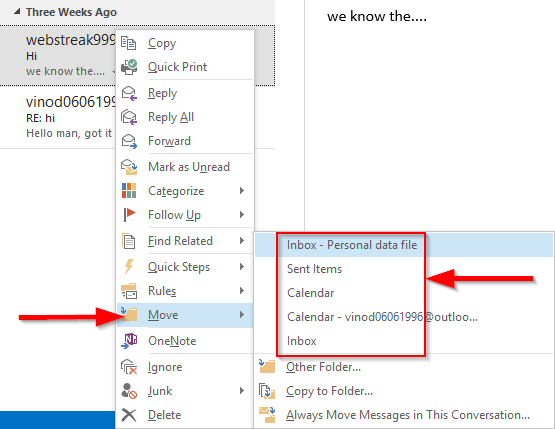
- Folder email atau item yang dipilih akan dipindahkan.
Apakah MAC OSX menggunakan file pst?
Microsoft Outlook untuk MAC tidak menggunakan Folder Data Outlook. Yang mengatakan, sangat mungkin untuk mengimpor file pst yang dibuat di komputer Windows Anda ke Outlook untuk MAC.